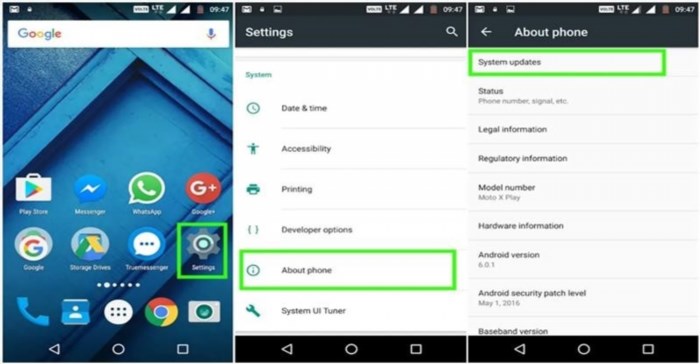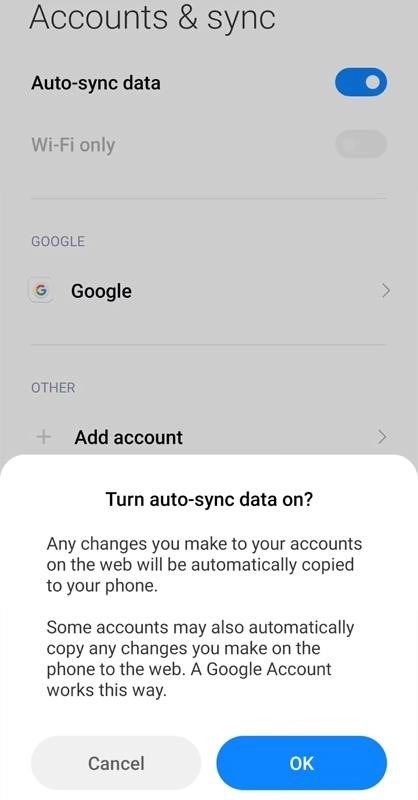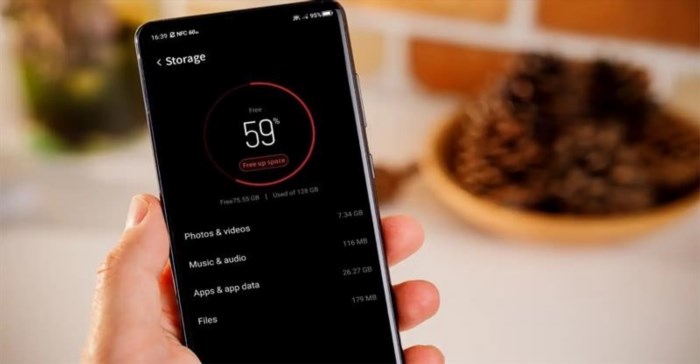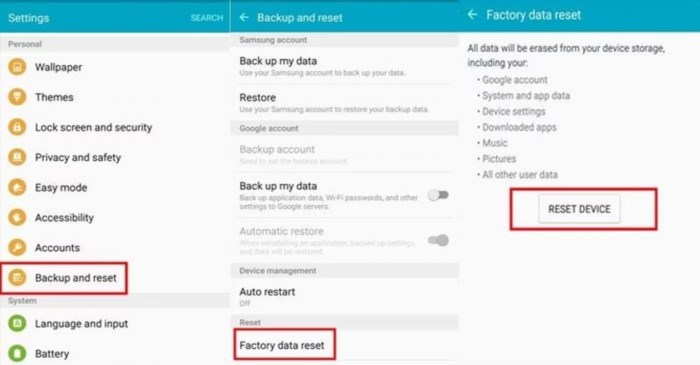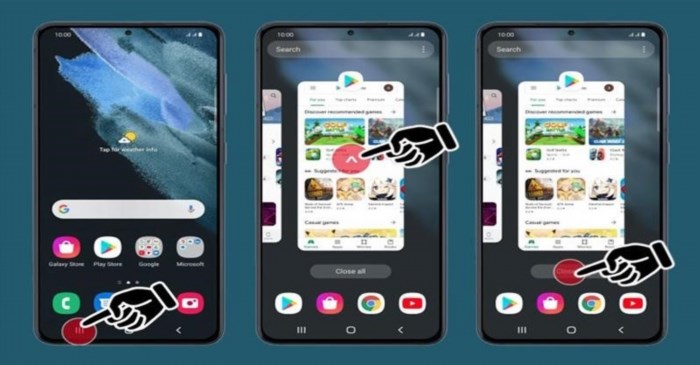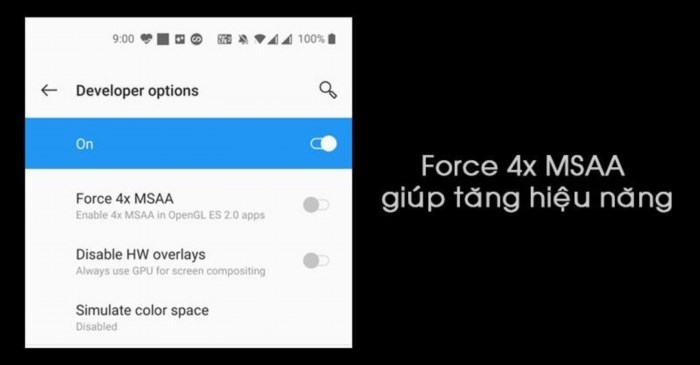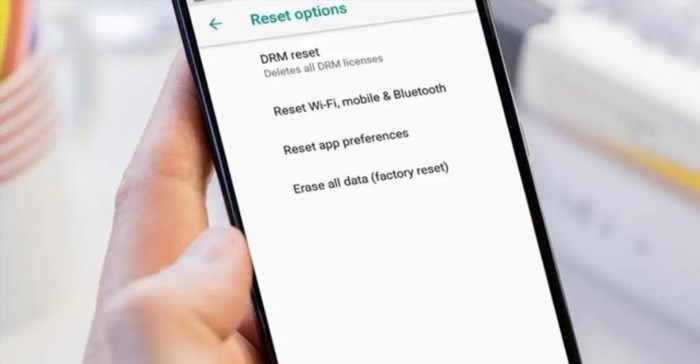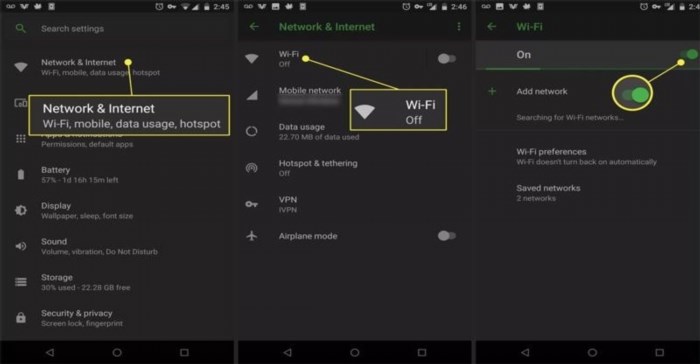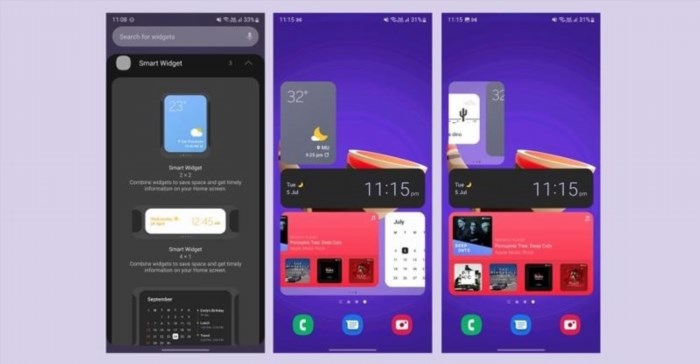Các điện thoại Android như Samsung, Xiaomi, Vivo, OPPO,… Sau một thời gian sử dụng dài thường trở nên chậm chạp và giựt lag hơn rất nhiều. Điều này khiến người dùng cảm thấy khó chịu và ảnh hưởng đến quá trình làm việc. Vậy có nhiều mẹo giúp điện thoại Android chạy mượt hơn không? Hãy cùng Siêu Thị Điện Máy – Nội Thất Chợ Lớn tìm hiểu qua bài viết này nhé!
Mẹo giúp điện thoại Android hoạt động êm ả hơn.
1. Cập nhật hệ điều hành Android mới nhất
Google luôn nghiên cứu và cải tiến hệ điều hành của mình nhằm nâng cao trải nghiệm cho người dùng điện thoại, đặc biệt là các model mới như Samsung Galaxy S23 256GB hay Galaxy S23 Plus/Ultra. Hệ điều hành mới giúp máy chạy nhanh hơn thông qua việc tối ưu hóa các ứng dụng có trong hệ thống cũng như dung lượng bộ nhớ, khắc phục các lỗi mới được phát hiện. Vì vậy, việc cập nhật hệ điều hành mới là điều cần thiết để giúp chiếc điện thoại Android của bạn chạy mượt mà hơn.
Để cập nhật hệ điều hành mới nhất, bạn có thể thực hiện theo các bước sau: 1. Cài đặt hệ thống > 2. Xem thông tin thiết bị > 3. Cập nhật phần mềm > 4. Tải về bản cập nhật.
Hướng dẫn nâng cấp hệ điều hành Android mới để thiết bị hoạt động nhanh hơn.
2. Tắt chế động tự động đồng bộ hóa dữ liệu
Chế độ tự động đồng bộ hóa dữ liệu giúp lưu trữ cùng một thông tin giống nhau trên nhiều tài khoản thiết bị. Từ đó, giúp tiết kiệm thời gian và chi phí khi chúng có thể tự động điền thông tin cho mình trên thiết bị một cách nhanh chóng.
Tuy nhiên, với chế độ tự động này lại khiến cho máy của bạn phải lưu trữ nhiều hơn, từ đó làm hạn chế khả năng hoạt động của máy và khá tiêu tốn dung lượng pin. Để tắt chế độ này, bạn có thể thực hiện theo các bước sau: vào Cài đặt, chọn Tự động đồng bộ hóa và tắt nó.
Vô hiệu hóa đồng bộ dữ liệu giúp máy Android hoạt động nhanh hơn.
3. Dọn dẹp bộ nhớ và xóa các ứng dụng không cần thiết
Trong quá trình sử dụng điện thoại trong thời gian dài, nếu không được dọn dẹp thường xuyên, các máy sẽ chứa đầy dữ liệu, hình ảnh, video cũng như các ứng dụng không cần thiết. Chúng là một trong những nguyên nhân gây tiêu tốn nhiều dung lượng lưu trữ trên điện thoại, đồng thời có thể hoạt động ngay cả khi bạn mở các ứng dụng khác, làm máy hoạt động chậm hơn và dẫn đến tình trạng giật lag.
Vì vậy, việc “tối ưu hóa” máy đều đặn sẽ giúp tiết kiệm rất nhiều dung lượng để sử dụng và giúp máy hoạt động trơn tru hơn. Để tối ưu hóa bộ nhớ, bạn có thể thực hiện các bước sau: Cài đặt > Bộ nhớ và USB > Bộ nhớ trong > Dữ liệu đã lưu vào bộ nhớ Cache > OK.
Đối với các hình ảnh, video và các file cần lưu trữ, bạn có thể lưu chúng lên Google Drive hoặc lưu trữ đám mây để truy cập trên máy tính hoặc sao chép ra thẻ nhớ để lưu trữ.
Ngoài ra, mỗi ứng dụng cũng có bộ nhớ đệm để lưu trữ thông tin sao lưu mà bạn sử dụng hàng ngày. Bạn có thể xóa chúng bằng cách: Cài đặt > Bộ Nhớ > Chọn từng ứng dụng > Nhấn nút xóa bộ nhớ đệm của từng ứng dụng.
Cùng với đó, việc loại bỏ các ứng dụng không cần thiết trên điện thoại cũng là một cách để giúp điện thoại Android hoạt động mượt mà hơn. Để xóa ứng dụng, bạn có thể thực hiện các bước sau: 1. Vào Cài đặt2. Chọn mục Ứng dụng3. Tìm và chọn những ứng dụng không còn sử dụng nữa4. Gỡ cài đặt.
Tidy up bộ nhớ thường xuyên để máy Android hoạt động mượt mà hơn.
4. Ngưng sử dụng các hiệu ứng động trên màn hình
Các hiệu ứng tự động hoặc chuyển động trên màn hình có thể giúp bạn hạn chế được một số thao tác. Tuy nhiên, nếu quá trình chuyển động có thể mất nhiều thời gian và tốn nhiều dung lượng pin hơn để thực hiện những tác vụ tự động đó. Do đó, thay vì việc sử dụng chế độ tự động, việc thực hiện các thao tác bằng tay được cho là nhanh chóng và dễ dàng hơn.
Để hạn chế các tác động khung hình động trên hình ảnh, bạn có thể thực hiện theo các bước sau:
Cài đặt > Giới thiệu về điện thoại > Nhấn 7 lần vào mục số phiên bản, sau đó chọn mục tùy chọn nhà phát triển với lựa chọn 0.0x hoặc 0.5x.
Ngoài ra, cần hạn chế việc sử dụng màn hình động. Hình động có thể làm điện thoại trở nên đẹp mắt nhưng lại tiêu tốn nhiều pin hơn và gây ra tình trạng lag cho máy.
5. Đặt cấu hình về trạng thái gốc ban đầu
Việc khôi phục cài đặt gốc cho điện thoại Android giúp máy trở về trạng thái ban đầu. Lúc này, các cài đặt sẽ trở về như cũ, nhưng các dữ liệu trên thiết bị có thể bị mất hết. Trả lại chiếc máy vô cùng “sạch sẽ” và lướt mượt mà như khi mới mua. Bạn có thể đặt lại cấu hình theo các bước sau: Cài đặt > Sao lưu và đặt lại > Đặt lại dữ liệu gốc. Lưu ý trước khi thực hiện phương pháp này, bạn nên lưu lại những dữ liệu quan trọng cần thiết, sao lưu nhật ký, đồng bộ danh bạ,… Để tránh phải cập nhật lại.
Hướng dẫn thiết lập cấu hình về trạng thái ban đầu.
6. Tắt các ứng dụng chạy nền khi không sử dụng
Những ứng dụng chạy nền sẽ không tắt hoàn toàn khi bạn thoát ra mà sẽ ở dạng ứng dụng chạy nền. Để khi bạn muốn quay lại sử dụng, ứng dụng sẽ có sẵn để bạn truy cập điều này giúp tránh mất thời gian khởi động lại. Với ưu điểm là vậy, nhưng những ứng dụng chạy nền còn tồn đọng sẽ khiến tốn một lượng RAM để duy trì những hoạt động của ứng dụng này khiến máy bạn có thể bị chập chờn và giựt lag khi sử dụng.
Vì vậy, nên tắt các ứng dụng không cần thiết và khởi động lại chúng khi cần sử dụng. Để tắt những ứng dụng này, chúng ta có hai cách. Cách thứ nhất, bạn có thể nhấn vào nút “Resent app” và chọn xóa các ứng dụng không sử dụng. Cách thứ hai là bạn vào mục “Settings” > “Apps” > Chọn tab “All” sau đó chọn tắt ứng dụng mong muốn hoặc “Setting” > “Storage” > “Cached Data” > “OK” nếu muốn tắt tất cả ứng dụng.
Vô hiệu hóa các ứng dụng chạy ngầm không cần thiết để máy Android hoạt động nhanh hơn.
7. Tăng tốc hiệu năng với chế độ Force 4x MSAA
Chế độ Force 4x MSAA thường được sử dụng để nâng cao chất lượng đồ họa và hiệu suất khi chơi game. Nhưng không chỉ riêng việc chơi game, chế độ này cũng giúp tăng hiệu suất cho các ứng dụng nặng khác trên điện thoại. Vì vậy, điện thoại của bạn sẽ hoạt động mượt mà và nhanh hơn khi thực hiện các thao tác công việc.
Force 4x MSAA được xem là khá tốn pin nên không thường được cài đặt sẵn. Do đó, bạn có thể tự bật chế độ này khi cần thiết bằng cách: Cài đặt > Về điện thoại > Số phiên bản 7. Điện thoại của bạn sẽ được thông báo chuyển sang chế độ dành cho nhà phát triển. Tiếp theo, quay lại Hệ thống > Tùy chọn nhà phát triển > Bật Force 4x MSAA.
Tăng tốc hiệu suất với chế độ Force 4x MSAA.
8. Khởi động lại máy định kì
Tương tự như con người, máy cũng cần được nghỉ ngơi và làm mới lại sau khi đã hoạt động và làm việc trong thời gian dài. Để làm điều này, bạn nên tắt tất cả các ứng dụng đang hoạt động và sau đó tắt nguồn điện thoại. Sau đó, để khoảng vài phút hoặc vài giờ mỗi ngày và sau đó mở lại. Điều này giúp xoá đi những dữ liệu tạm thời trong điện thoại, tiết kiệm dung lượng và rất tốt cho RAM điện thoại. Giúp cho máy của bạn được hoạt động mượt mà và trơn tru hơn rất nhiều.
Khởi động lại máy định kỳ giúp máy Android hoạt động nhanh hơn.
9. Sử dụng wifi có kết nối ổn định
Trong thời hiện đại, các dòng điện thoại Android như Samsung, Xiaomi, Oppo,… Đều hỗ trợ kết nối wifi. Điều này đồng nghĩa rằng wifi là một yếu tố không thể thiếu để truy cập internet và sử dụng các ứng dụng khác trên điện thoại. Tuy nhiên, để có trải nghiệm lướt web tốt hơn và sử dụng các ứng dụng web mượt mà và nhanh chóng, kết nối wifi cần được ổn định.
Kết nối wifi ổn định để truy cập ứng dụng nhanh hơn trên hệ điều hành Android.
10. Loại bỏ các phím tắt nhanh (widget) không cần thiết
Widget được phát triển để người dùng có thể tự do sắp xếp ứng dụng và thiết kế màn hình theo phong cách cá nhân. Những thiết kế này có thể làm nổi bật màn hình điện thoại và thể hiện phong cách riêng của người dùng. Tuy nhiên, việc sử dụng các phím tắt nhanh này lại là nguyên nhân làm tăng tình trạng tiêu thụ pin và gây trục trặc, làm chậm chạp và gây giật lag trong các thao tác trên điện thoại. Vì vậy, việc loại bỏ những phím tắt widget không cần thiết là cách tốt nhất để làm cho thiết bị của bạn nhẹ hơn và hoạt động hiệu quả hơn.
Loại bỏ các phần tử không cần thiết để tránh sử dụng pin quá nhiều.
Một chiếc điện thoại di động luôn hoạt động mượt mà và nhanh chóng, là một công cụ đặc biệt hỗ trợ người dùng làm việc cũng như giải trí một cách thoải mái nhất. Những mẹo giúp điện thoại Android chạy mượt hơn mà Siêu Thị Điện Máy – Nội Thất Chợ Lớn đã chia sẻ sẽ giúp tối ưu trải nghiệm trên thiết bị Android của bạn. Cảm ơn bạn đã đọc qua bài viết này nhé!
Xem thêm các mẫu điện thoại Android đang hot tại Siêu Thị Điện Máy – Nội Thất Chợ Lớn.